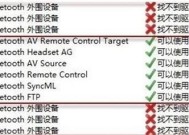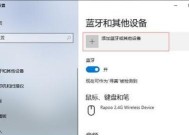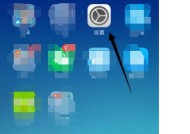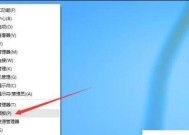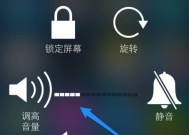电脑蓝牙搜索不到设备怎么办?如何快速解决连接问题?
- 科技资讯
- 2025-02-16
- 35
- 更新:2025-01-15 10:58:59
随着科技的发展,蓝牙已经成为了我们生活中必不可少的一项技术。它可以使我们的电脑与其他设备进行无线连接,如耳机、键盘、鼠标等。然而,有时候我们可能会遇到电脑蓝牙无法搜索到其他设备的情况,这就给我们的使用带来了不便。本文将针对这个问题提供解决方法。
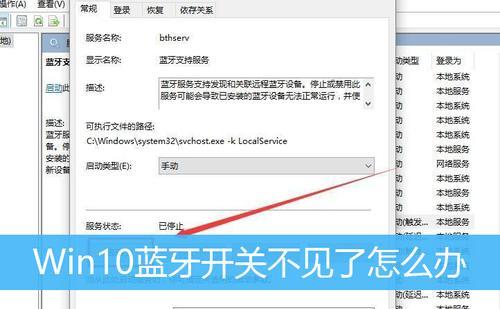
一、检查蓝牙设备是否开启
1.1检查电脑蓝牙开关是否已打开
1.2检查其他设备的蓝牙开关是否已打开
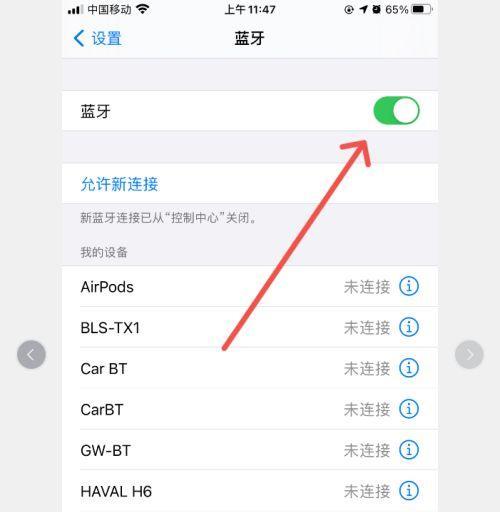
二、确保设备处于可见状态
2.1在蓝牙设置中选择“可见”选项
2.2确保其他设备的蓝牙也处于可见状态
三、重新启动蓝牙服务
3.1打开电脑的“服务”管理器
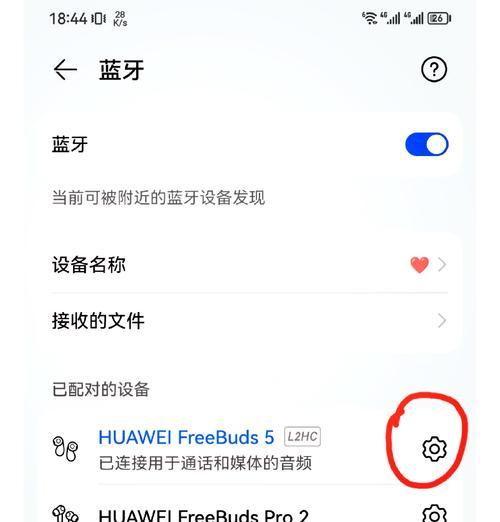
3.2找到“蓝牙支持服务”并右键选择“重新启动”
四、更新蓝牙驱动程序
4.1打开设备管理器
4.2找到“蓝牙”选项并展开
4.3右键点击蓝牙设备,选择“更新驱动程序”
五、检查电脑和设备的兼容性
5.1确认电脑和设备的蓝牙版本是否兼容
5.2在厂商官方网站上查找最新的兼容性信息
六、关闭其他蓝牙设备
6.1如果附近有其他蓝牙设备,尝试关闭它们
6.2避免其他设备的干扰
七、删除并重新配对设备
7.1打开蓝牙设置,找到已配对的设备列表
7.2右键点击要删除的设备,选择“删除设备”
7.3重新搜索并配对设备
八、检查防火墙和安全软件设置
8.1检查电脑的防火墙设置,确保蓝牙连接未被阻止
8.2检查安全软件的设置,确保蓝牙连接未被拦截
九、清除蓝牙缓存
9.1打开命令提示符
9.2输入命令“netstopbthserv”停止蓝牙服务
9.3输入命令“netstartbthserv”重新启动蓝牙服务
十、尝试使用其他设备进行配对
10.1使用其他蓝牙设备尝试连接电脑
10.2确认问题是否仅限于特定设备
十一、检查设备电量
11.1确保蓝牙设备的电量充足
11.2低电量可能导致设备无法被搜索到
十二、检查设备距离
12.1确保设备之间的距离在蓝牙覆盖范围内
12.2太远的距离会导致搜索不到设备
十三、安装最新的操作系统更新
13.1检查操作系统是否有可用的更新
13.2安装最新的操作系统更新以修复可能的蓝牙问题
十四、联系设备厂商或专业技术支持
14.1如仍无法解决问题,可以联系设备厂商或专业技术支持获取帮助
14.2提供详细的问题描述和尝试过的解决方法
十五、结论
经过以上的方法尝试,您的电脑蓝牙搜索不到设备的问题应该可以得到解决。如果仍然无法解决,建议联系设备厂商或专业技术支持寻求进一步的帮助。使用蓝牙时,确保设备处于可见状态、驱动程序更新、兼容性检查等都是解决问题的关键步骤。希望本文可以帮助您解决电脑蓝牙搜索不到设备的困扰,使您能够享受更便利的无线连接体验。